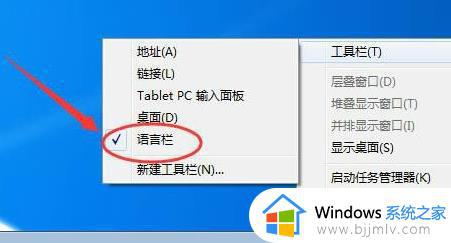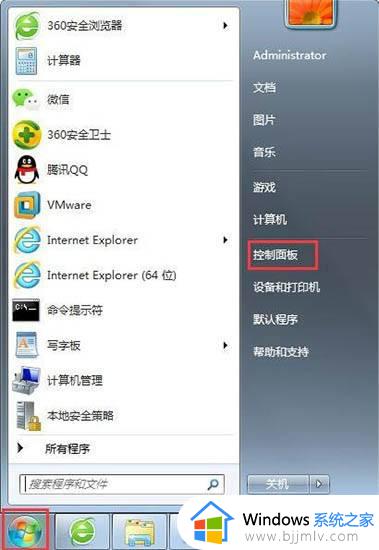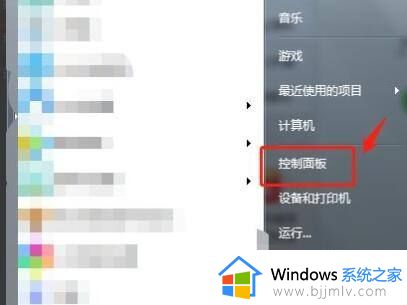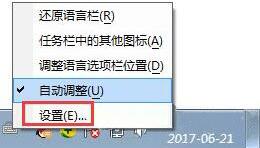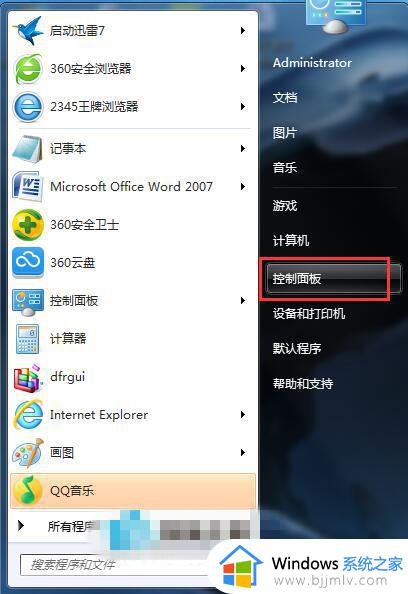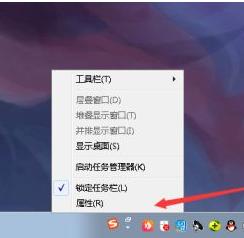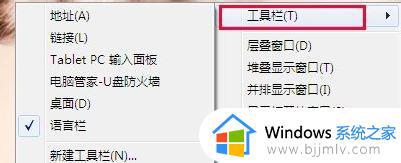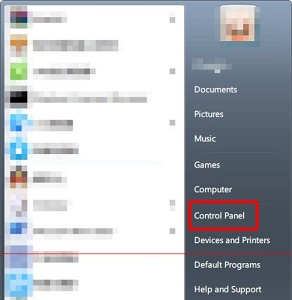win7设置语言栏隐藏方法 win7语言栏怎么设置为隐藏
更新时间:2023-04-02 13:25:33作者:runxin
对于在win7电脑中安装有第三方输入法工具的用户来说,每次在系统中编辑输入时,系统桌面右下角总是会显示当前输入法的语言栏,因此一些用户就想要将win7系统语言栏进行隐藏,对此win7语言栏怎么设置为隐藏呢?接下来小编就来教大家win7设置语言栏隐藏方法。
具体方法:
1、点击开始—控制面板。
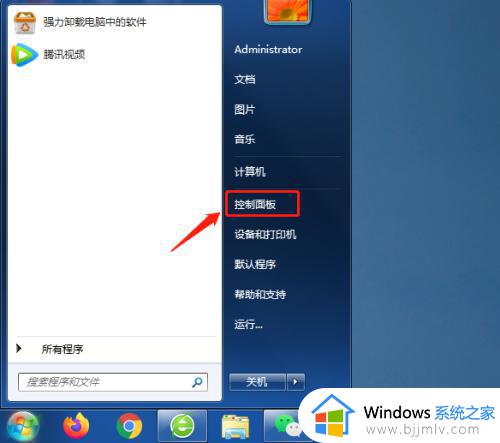
2、然后点击“时钟、语言或区域”。
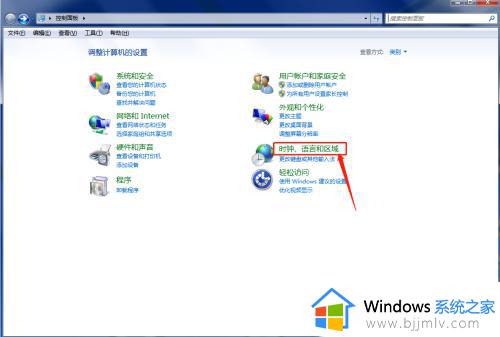
3、再点击“更改键盘或其他输入法”。

4、接着弹出框点击“更改键盘”。
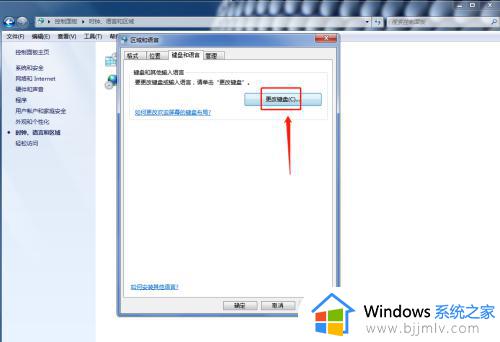
5、最后点击语言栏选项卡下方的“隐藏”,并点击应用和确定即可。
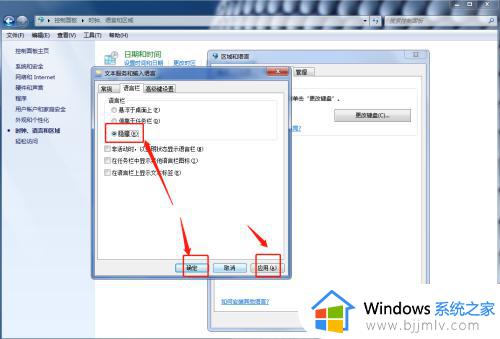
上述就是小编给大家介绍的win7设置语言栏隐藏方法了,还有不清楚的用户就可以参考一下小编的步骤进行操作,希望能够对大家有所帮助。